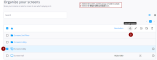Partager un écran ou un groupe d'écrans
Vous pouvez partager un écran ou un groupe d'écrans avec d'autres utilisateurs ou groupes d'utilisateurs.
Note : Seuls les utilisateurs ayant la permission Can change screen share peuvent partager un écran ou un groupe d'écrans. Si vous avez besoin de cette permission, contactez votre administrateur de domaine. Consultez Permissions de partage pour plus d'information.
Pour partager des écrans ou des groupes d'écrans :
-
Sur la page Vos écrans, sélectionnez les écrans ou les groupes d'écrans à partager.
Vous pouvez :
- Sélectionner un écran individuel ou un groupe d'écrans en cochant sa case.
- Sélectionner plusieurs écrans ou groupes d'écrans en cochant chacune de leurs cases.
- Sélectionner plusieurs écrans ou groupes d'écrans consécutifs en cliquant sur le premier écran, en appuyant sur Maj et en cliquant sur le dernier écran.
- Sélectionner un dossier en cochant sa case. Tous les écrans et les groupes d'écrans de ce dossier seront sélectionnés.
Le partage d'un dossier n'affecte pas le statut de partage des écrans individuels dans ce dossier. Par exemple : L’écran 1 se trouve dans le Dossier A et est déjà partagé avec quelqu'un. Si vous partagez le Dossier A avec cette même personne, elle a désormais accès à tous les écrans de ce dossier. Maintenant, si vous décidez ultérieurement de supprimer le partage sur le Dossier A, cette personne aura toujours accès à l'Écran 1, mais plus à tous les autres écrans du dossier.
- Cliquez l'icône
 .
. - Dans la fenêtre qui s'affiche, faites ceci :
- Sélectionnez les utilisateurs ou les groupes d'utilisateurs avec lesquels partager les écrans ou les groupes d'écrans. Vous pouvez sélectionner plus d'un utilisateur ou groupe d'utilisateurs en les cliquant l'un après l'autre.
- Sélectionnez le niveau d'accès de chaque utilisateur ou groupe d'utilisateurs. Les choix suivants sont disponibles :
Niveau d'accès Description Peut modifier L'utilisateur peut déplacer, supprimer ou renommer des écrans ou des groupes d'écrans.
Peut utiliser L'utilisateur peut seulement utiliser les écrans ou les groupes d'écrans. Les écrans ou les groupes d'écrans ne peuvent pas être déplacés, supprimés ou renommés. Le fait de disposer de deux niveaux d’accès vous permet de partager des écrans ou des groupes d'écrans que des utilisateurs spécifiques ne peuvent pas changer et des écrans ou des groupes d'écrans qu’ils peuvent modifier. Vous pouvez ainsi contrôler la différence entre le service géré et le contenu par défaut afin que vos utilisateurs ne modifient pas ou ne suppriment pas des écrans également disponibles pour les autres utilisateurs.
Si chaque utilisateur dans un groupe possède la permission Can change screen share, le groupe a le niveau d'accès Peut modifier. Sinon, le groupe a le niveau d'accès Can use et les utilisateurs avec des permissions différentes sont répertoriés séparément. Consultez Permissions pour plus d'information.
Si plusieurs écrans ou groupes d'écrans sont sélectionnés avec différents niveaux d'accès, le niveau d'accès est Varie et l'utilisateur peut sélectionner une seule option pour tous les fichiers sélectionnés. Il est également possible de supprimer ou d'ajouter des utilisateurs aux écrans multi-sélectionnés.
- Cliquez sur Modifier le partage.